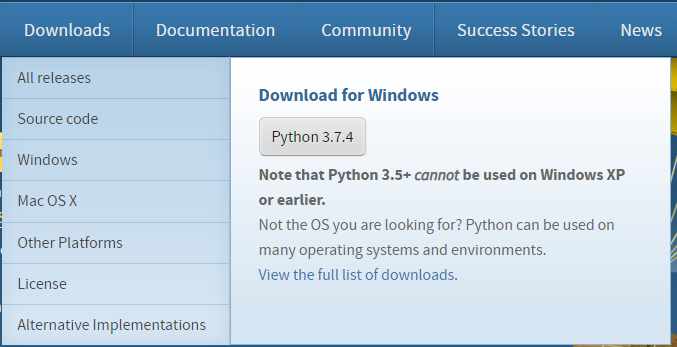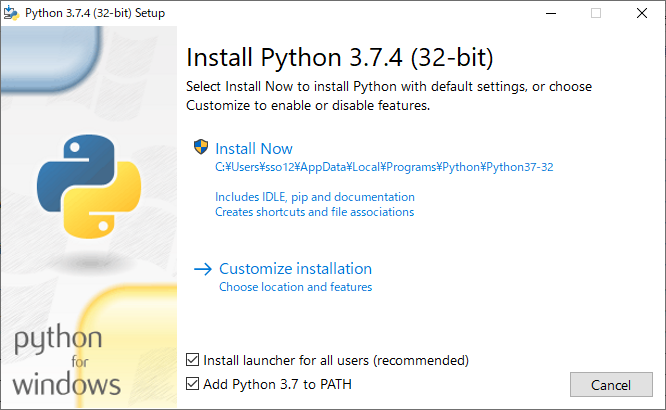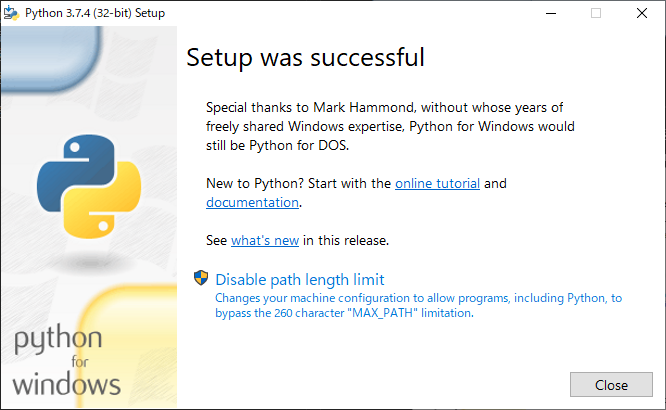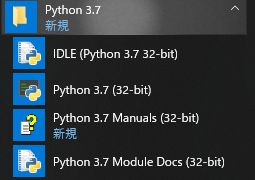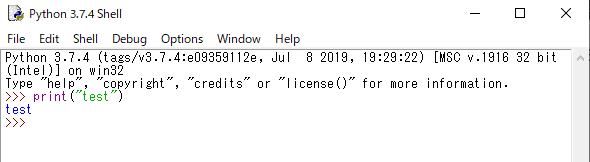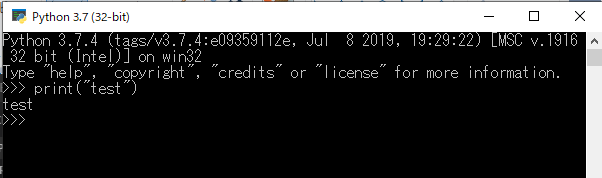Python教程002 Python环境搭建
文章目录
Windows下python环境搭建
访问Python的官方站点https://www.python.org/,点击Download,下载最新的python,如图1所示。
安装python
双击下载的python安装包,开始安装。初次学习python,最好选中下方的两个复选框,点击install now进行安装。(如果你对python配置比较熟悉,可以选择customize installation)。
弹出是否是用管理者权限安装,点击OK,继续安装。
安装完毕,点击close关闭。
认识python画面
点击开始按钮,找到安装的python。包含了4部分,IDLE(python编辑器),python(python命令行),python Manuals(python说明手册),python Module Docs(python模块的说明文档)。
IDLE
IDLE是python自带的IDE编辑器,带有代码提示等基本的功能。学习python语言是足够的。如果要开发python项目的话,功能已现不足,需要使用真正的IDE编辑器,例如Pycharm,VsCode等。
IDLE编辑器是以>>>来表示代码的输入,输入python代码后输入回车,立即会返回结果。例如,print("test")。
注意: 本教程的例子一部分是IDLE编辑器样式的,如果代码例子中是>>>开始的,就表示是IDLE编辑器进行编写的。
python shell(也叫命令行窗口、DOS/CMD窗口)
python的命令行编辑器,和IDLE的区别是没有代码提示等等功能。实际上,python shell运行的就是python.exe可执行程序。例如,print("test")。
python.exe 与 pythonw.exe
Windows系统搭建好Python的环境后,进入Python的安装目录,大家会发现目录中有python.exe和pythonw.exe两个程序。它们到底有什么区别和联系呢?
python.exe在运行程序的时候,会弹出一个黑色的控制台窗口(也叫命令行窗口、DOS/CMD窗口);
pythonw.exe是无窗口的Python可执行程序,意思是在运行程序的时候,没有窗口,代码在后台执行。
.py和.pyw文件的区别也来源于python.exe和pythonw.exe的区别: 安装视窗版Python时,扩展名为.py的文件被默认为用python.exe运行的文件,而.pyw文件则被默认为用pythonw.exe运行。
在线Python编辑器
除了在电脑本地搭建python环境学习python之外,利用在线的python编辑器也是不错的选择。 因为有时候由于电脑的安全限制,公司的规定等等,在一些电脑是不允许安装python的。
Python 2在线编辑器 Execute Python Online (Python 2)
Python 3在线编辑器 Execute Python Online (Python 3)
注意: 本教程的大部分例子都是在在线的编辑器中编写和运行的。你可以直接复制例子到在线编辑器去运行。
转载请注明本网址。